Qhov wikiHow qhia koj yuav kaw li cas qhib daim ntawv thov windows ntawm PC, Mac computer, Android device, iPhone, lossis iPad. Yog tias koj nyob hauv lub khoos phis tawj, koj tseem tuaj yeem paub yuav ua li cas thiaj li txo qis thiab nkaum daim ntawv thov lub qhov rais, yam tsis tas yuav kaw qhov program.
Kauj ruam
Txoj Kev 1 ntawm 4: Ntawm Microsoft Windows
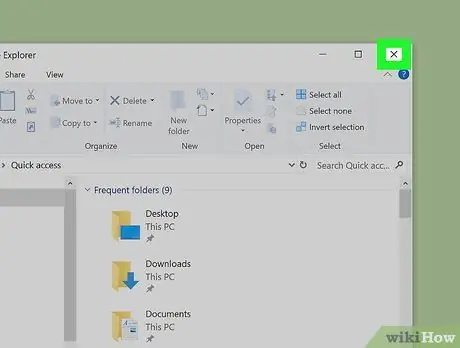
Kauj Ruam 1. Nyem rau X khawm nyob rau sab xis saum toj ntawm qhov program program kom kaw nws
Yuav luag txhua lub khoos phis tawj Windows muaj " X"Nyob rau sab xis saum toj ntawm lub qhov rais. Cov kev pab zoo li no feem ntau yooj yim kaw los ntawm txhaj " X '"xwb.
- Yog tias qhov kev zov me nyuam thauj cov ntaub ntawv uas tseem qhib, koj yuav raug hais kom txuag lossis tshem tawm cov ntawv ua ntej qhov kev zov me nyuam kaw.
- Yog tias lub qhov rais tau tshwm nyob rau hauv puv npo thiab koj tsis pom " X", Nias F11 kom rov qab tso saib kom zoo ib yam ua ntej.
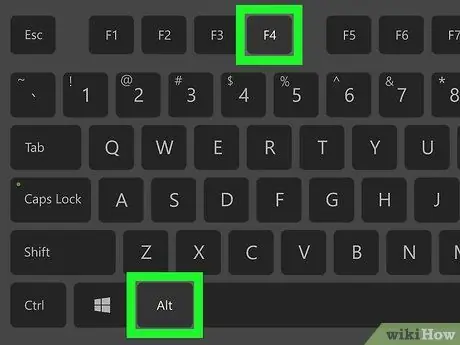
Kauj Ruam 2. Nias Alt+F4 txhawm rau kaw qhov program
Cov keyboard luv no ua haujlwm kom kaw lub qhov rai qhov haujlwm tam sim no, ib yam li " X" Yog tias lub qhov rais qhib tsis muaj lub pob " X"Nyob rau sab xis sab xis, qhov tseem ceeb ua ke no tuaj yeem yog lwm txoj hauv kev xaiv.
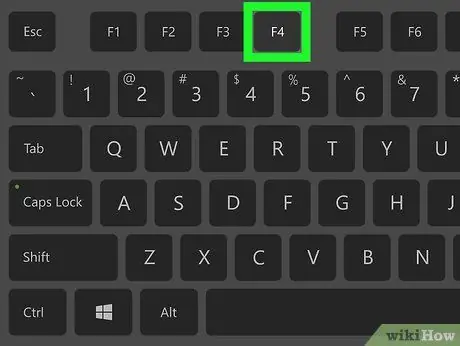
Kauj Ruam 3. Nias Ctrl+F4 kom kaw daim ntawv qhib tam sim no
Cov lus txib no tuaj yeem siv rau hauv cov ntawv thov uas txhawb nqa ntau cov ntaub ntawv nquag nyob rau tib lub sijhawm, xws li Microsoft Word. Qhov kev zov me nyuam nws tus kheej yuav tsis raug kaw, thiab tsuas yog cov ntaub ntawv qhib tam sim no yuav raug kaw.
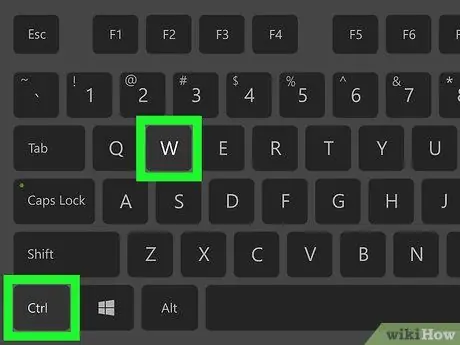
Kauj Ruam 4. Nyem Ctrl+W kaw lub web browser tab
Yog tias koj siv lub browser zoo li Chrome lossis Edge, cov keyboard luv no yuav kaw qhov browser nquag tab, tsis kaw qhov browser program nws tus kheej.
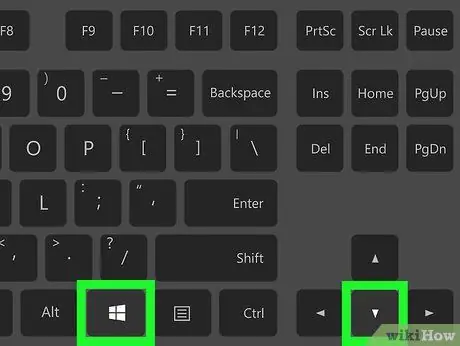
Kauj Ruam 5. Nyem Yeej+↓ kom txo qis lossis zais lub qhov rai ntawm qhov haujlwm tam sim no
Nias ua ke, "Windows" tus yuam sij thiab tus xub xub nqis nyob rau tib lub sijhawm yuav tsis kaw qhov program, tab sis yuav zais nws ntawm qhov pom kom koj tuaj yeem ua lwm yam.
- Txhawm rau rov ua dua lossis rov tso saib lub qhov rai zais, nyem qhov program ntawm lub chaw ua haujlwm uas feem ntau nyob hauv qab ntawm qhov screen.
- Txhawm rau zais txhua qhov program qhib qhov rais ib zaug, nias Win+M.
Txoj Kev 2 ntawm 4: Ntawm MacOS Computer

Kauj Ruam 1. Nyem rau lub voj voog liab nyob rau sab saud sab laug ntawm qhov program program kom kaw nws
Yog tias lub program qhov rai nthuav tawm cov ntaub ntawv uas tseem qhib, koj yuav raug hais kom txuag lossis tso daim ntawv ua ntej lub qhov rai raug kaw.
Yog tias koj xav kaw qhov program sai yam tsis tau hais kom txuag txoj haujlwm, nias Cmd+Q
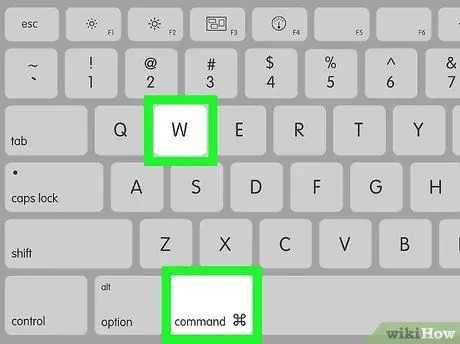
Kauj Ruam 2. Nias Cmd+W kom kaw qhov program qhib tam sim no
Cov keyboard luv no muaj qhov ua haujlwm zoo ib yam li lub voj voos khawm liab nyob rau sab saud sab laug ntawm qhov program.
- Yog tias koj siv tabbed program xws li lub vev xaib, qhov luv no tsuas yog kaw tab tam sim no uas tab tom ua haujlwm. Txhawm rau kaw txhua lub tab uas nquag siv hauv lub qhov rais, khaws qhov luv nias kom txog thaum txhua lub tab raug kaw.
- Txhawm rau kaw txhua lub qhov rais qhib ib zaug, nias Cmd+ption Option+W.
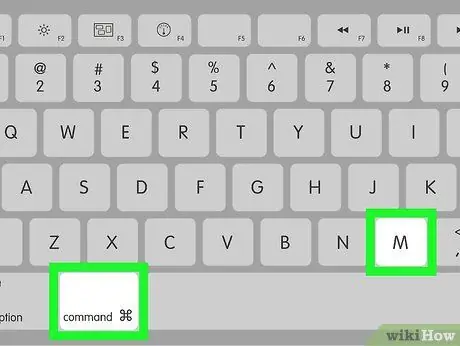
Kauj Ruam 3. Nias Cmd+M kom txo qis lossis nkaum qhov kev ua haujlwm tam sim no qhov rai
Cov txheej txheem no tsis tas li kaw lub qhov rais, tab sis tsuas yog nkaum nws los ntawm lub vijtsam kom txog thaum koj xav qhia nws dua. Koj tuaj yeem rov qhib lub qhov rais zais los ntawm txhaj rau lub cim tsim nyog qhov program nyob rau sab xis ntawm Dock.
Txhawm rau zais txhua qhov program qhib qhov rai tib lub sijhawm, nias Cmd+⌥ Option+M
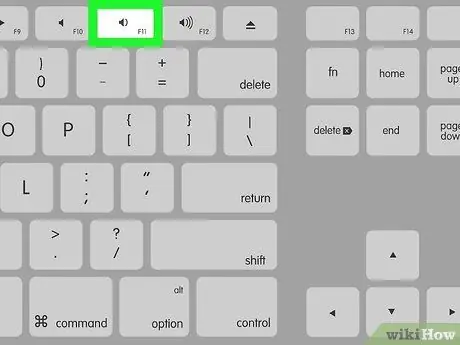
Kauj Ruam 4. Nias F11 kom zais txhua lub qhov rais qhib
Thaum nias, lub pob no yuav coj koj ncaj qha mus rau lub khoos phis tawj desktop. Thaum koj xav tau qhib lub qhov rai zais, tsuas yog nias F11.
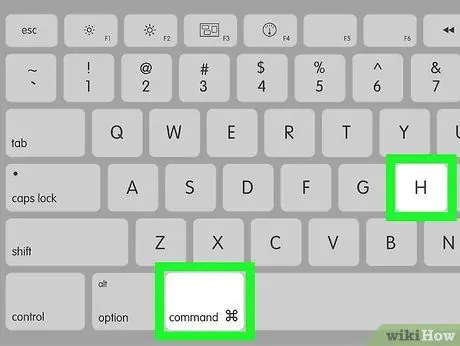
Kauj Ruam 5. Nias Cmd+H kom zais ib lub qhov rais ntawm qhov haujlwm tam sim no
Nrog cov lus txib no, lub qhov rai program tam sim no tsis qhib lawm, txawm tias qhov program tsis raug kaw tas mus li. Thaum koj xav tau rov nkag mus rau lub qhov rai zais, tsuas yog nyem rau ntawm lub cim program uas tsim nyog.
Txhawm rau zais txhua qhov program hauv Windows ib zaug, nias Cmd+ption Option+H
Txoj Kev 3 ntawm 4: Ntawm Android Device
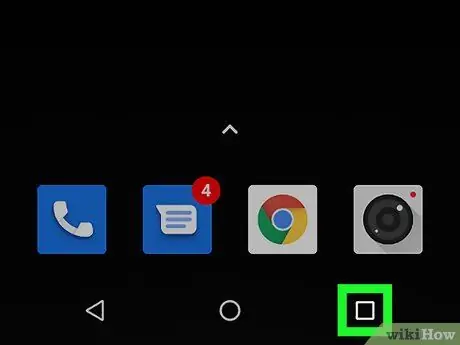
Kauj Ruam 1. Mus rau nplooj ntawv qhib app kawg
Cov kauj ruam ua raws yog txawv rau txhua lub cuab yeej Android:
- Yog tias koj siv Samsung Galaxy, koj feem ntau tuaj yeem coj mus rhais khawm "Tsis ntev los no" nyob rau sab laug ntawm "Tsev" khawm nyob hauv qab ntawm qhov screen.
- Yog tias koj lub cuab yeej muaj lub pob plaub fab (lossis ob peb pawg sib sau ua ke) nyob hauv qab ntawm lub vijtsam, kov lub pob kom pom cov npe ntawm cov apps qhib tsis ntev los no.
- Yog tias ob qho kev xaiv saum toj no tsis ua haujlwm, los so hauv qab ntawm lub vijtsam hauv tsev (tab sis tsis deb li qhov nplooj ntawv/app tub rau khoom qhib).

Kauj Ruam 2. Qhib cov npe mus rau lub app koj xav kaw
Koj tuaj yeem txav mus rau qib tom ntej thaum lub app koj xav kaw yog nyob hauv nruab nrab ntawm lub vijtsam.
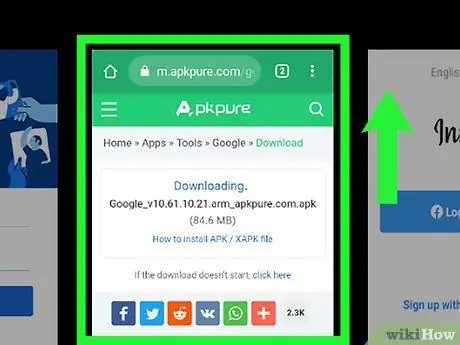
Kauj Ruam 3. Los so lub app lub qhov rais sab saud kom kaw nws
Koj tseem tuaj yeem kaw daim ntawv thov los ntawm kov " X"Nyob rau sab xis sab xis ntawm lub vijtsam, nyob ntawm lub cuab yeej koj siv.
Ntawm qee cov qauv ntaus ntawv, koj tuaj yeem kov " Kaw Txhua "Kom kaw txhua daim ntawv thov ib zaug.
Txoj kev 4 ntawm 4: Ntawm iPhone lossis iPad
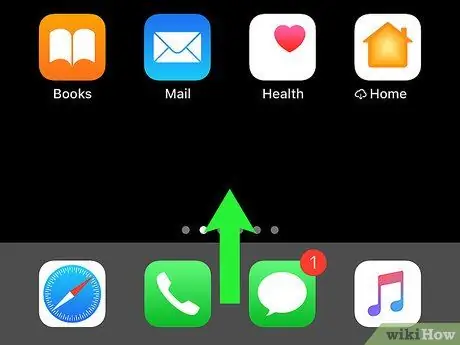
Kauj Ruam 1. Los so hauv qab ntawm lub vijtsam hauv tsev kom siab dua
Yog tias koj lub iPhone lossis iPad tsis muaj lub cev "Tsev" khawm nyob hauv qab ntawm qhov screen, qhov no yuav tso saib cov npe uas nyuam qhuav qhib (lossis tseem qhib) apps.
Yog tias koj siv iPhone lossis iPad nrog lub cev "Tsev" khawm nyob hauv qab qhov chaw ntawm lub vijtsam, nyem lub pob ob zaug (sai) kom pom cov npe qhib cov apps
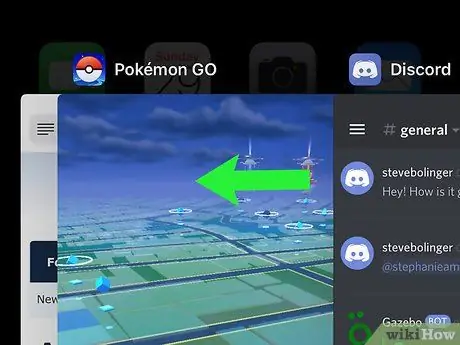
Kauj Ruam 2. Los so cov npe sab laug lossis sab xis kom pom lub app koj xav kaw
Tsiv mus rau kauj ruam tom ntej thaum lub app koj xav kaw yog nyob hauv nruab nrab ntawm lub vijtsam.
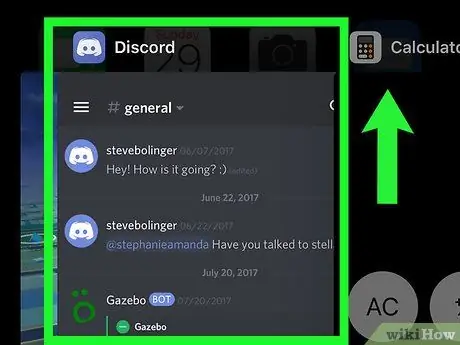
Kauj Ruam 3. Los so lub app lub qhov rais sab saud kom kaw nws
Tom qab ntawd, lub qhov rai thov yuav raug kaw.







